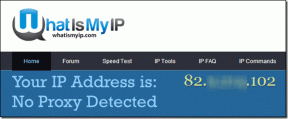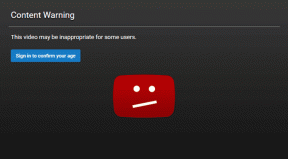Pataisykite funkciją, kurią bandote naudoti, yra tinklo šaltinyje, kuris nepasiekiamas
Įvairios / / February 21, 2022

Kai įdiegiate arba pašalinate programinę įrangą sistemoje „Windows“, įvyksta daug procedūrų, kurių didžioji dalis nėra matoma grafinėje vartotojo sąsajoje. Deja, dėl OS ir pagrindinės programinės įrangos sudėtingumo kartais viskas gali suklysti. Daugelis vartotojų gauna šį klaidos pranešimą, kai bando įdiegti arba pašalinti programą bet kurioje „Windows“ operacinės sistemos versijoje. Vartotojas turi arba spustelėkite Gerai užbaigti diegimą arba pasiūlyti alternatyvų kelią į paketo aplanką, nurodytą pranešime apie klaidą, kad ištaisytumėte funkcija, kurią bandote naudoti, yra tinklo šaltinyje, kuris nepasiekiamas klaida. Kadangi diegimo arba pašalinimo procedūra negali praeiti iki to taško, greičiausiai tai padarysite uždarykite vedlį. Šiame straipsnyje mes išnagrinėsime, kaip pataisyti funkcija, kurią bandote naudoti, yra tinklo šaltinyje, kuris nepasiekiamas klaida.

Turinys
- Pataisykite funkciją, kurią bandote naudoti, yra tinklo šaltinyje, kuris nepasiekiamas sistemoje „Windows 10“
- Preliminarus trikčių šalinimas
- 1 būdas: paleiskite programos diegimo ir pašalinimo trikčių šalinimo įrankį
- 2 būdas: įgalinkite „Windows Installer Service“.
- 3 būdas: ištrinkite trikdančios programos registro raktą
Pataisykite funkciją, kurią bandote naudoti, yra tinklo šaltinyje, kuris nepasiekiamas sistemoje „Windows 10“
Klaidos pranešimas rodo, kad paketas bando pasiekti funkcijas, kurių procese nėra. Tačiau nustatyti problemos šaknį ne visada lengva. Dėl daugybės priežasčių gali kilti šių sunkumų, susijusių su funkcija, kurią bandote panaudoti, kai yra tinklo išteklius, kuris nepasiekiamas. Tai gali būti kažkas panašaus į:
- „Windows Installer“ paslauga nepasileidžia be aiškios priežasties.
- Netikslūs arba kitaip neįskaitomi registro duomenys, susiję su programine įranga, kurią bandote įdiegti arba pašalinti.
Preliminarus trikčių šalinimas
- Problemą gali sukelti a sugedęs montavimo paketas arba diegimo programą, kurią naudojate bandydami įdiegti arba ištrinti paveiktą programą. Norėdami tai išspręsti, išsaugokite diegimo paketą kitur & bandyk dar kartą.
- Jei yra daug paketų, peržiūrėkite sistemos ypatybes paleiskite suderinamą versiją kuri veikia su jūsų Windows sistema. Kadangi dauguma programų siūlo 32 bitų ir 64 bitų diegimo paketus, taip pat kelias skirtingų procesorių versijas. Taigi, patikrinkite savo sistemos ypatybes prieš atsisiųsdami diegimo paketą, tada atsisiųskite pagal savo kompiuterio specifikacijas.
1 būdas: Paleiskite programos diegimo ir pašalinimo trikčių šalinimo įrankį
„Windows Installer“ trikčių šalinimo priemonių rinkinys automatiškai ieškos ir bandys išspręsti visas problemas, dėl kurių negalite įdiegti arba pašalinti programų. Norėdami naudoti šį trikčių šalinimo įrankį ir pataisyti, atlikite šiuos veiksmus funkcija, kurią bandote naudoti, yra tinklo šaltinyje, kuris nepasiekiamas klaida.
1. Atsisiųskite ir paleiskite į „Microsoft“ programos diegimo ir pašalinimo trikčių šalinimo įrankis.
2. Čia, spustelėkite Kitas ir leisti aptikti problemas.

3. Jūsų paklaus: Ar kyla problemų diegiant arba pašalinant programą? Spustelėkite Diegimas arba Pašalinama, ir vadovaukitės ekrane pateikiamomis instrukcijomis, kad pašalintumėte triktį.

Taip pat skaitykite:Pataisyti Windows negalėjo automatiškai aptikti šio tinklo tarpinio serverio nustatymų
2 būdas: Įgalinkite „Windows Installer“ paslaugą
Norint įdiegti ir pašalinti „Windows“ programinę įrangą, reikalinga „Windows Installer“ paslauga. Idealiu atveju jis turėtų veikti visą laiką; tačiau kartais jis sustoja dėl klaidų. Yra tikimybė, kad diegimas ir (arba) pašalinimas nepavyks, jei „Windows Installer“ paslauga neveikia jūsų kompiuteryje. Jei kyla problemų sprendžiant, kaip pataisyti funkcija, kurią bandote naudoti, yra tinklo šaltinyje, kuris nepasiekiamas pirmiausia įsitikinkite, kad „Windows Installer“ paslauga yra sukurta ir veikia.
1. Norėdami paleisti Bėk dialogą, paspauskite Windows + R klavišai kartu atidaryti Bėk dialogo langas.
2. Štai, įveskite paslaugos.msc ir spustelėkite Gerai pradėti Paslaugos langas.

3. Spustelėkite Savybės dešiniuoju pelės mygtuku spustelėjus „Windows Installer“. taip, kaip parodyta.
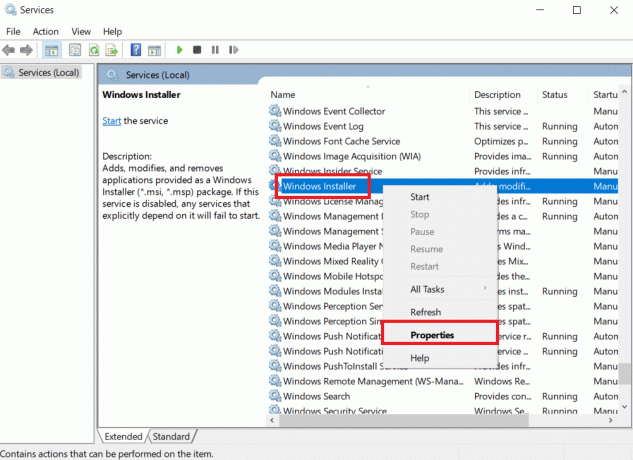
4. Išsirinkti Automatinis, Atidaryk Paleidimo tipas išskleidžiamąjį meniu ir pasirinkite jį.
5. Spustelėkite Pradėti jei Paslaugos būsena rodo Sustojo.

6. Toliau spustelėkite Taikyti ir tada Gerai.

7. Uždaryk Paslaugos langas ir iš naujo paleiskite kompiuterį.
Taip pat skaitykite:Pataisykite kompiuterius, kurie nerodomi tinkle sistemoje „Windows 10“.
3 būdas: Ištrinkite registro raktą Nerimą kelianti programa
Jei visa kita nepavyksta, ištaisykite šį metodą funkcija, kurią bandote naudoti, yra tinklo šaltinyje, kuris nepasiekiamas klaida.
Pastaba: Dirbdami su „Windows“ registru, visada turėtumėte būti atsargūs, nes pašalinus netinkamą elementą, gali turėti didelės įtakos sistemos stabilumui.
1. Paspauskite Windows + R klavišai vienu metu atidaryti Bėk dialogo langas.
2. Tipas regedit, tada spustelėkite Gerai pradėti Registro redaktorius.

3. Spustelėkite Taip viduje Vartotojo abonemento valdymas paraginti.
3. Eikite į toliau pateiktą vietos kelią iš adreso juosta Registro redaktorius:
HKEY_LOCAL_MACHINE\SOFTWARE\Classes\Installer
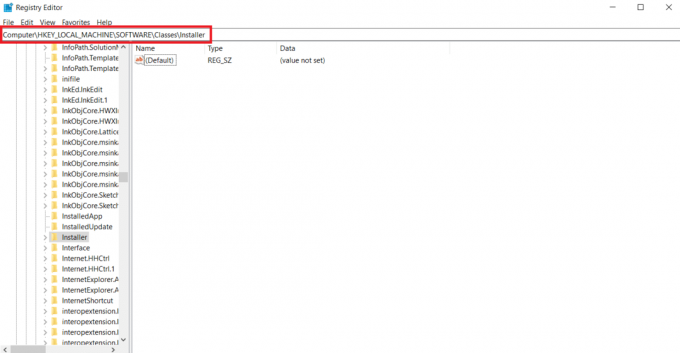
4. Dukart spustelėkite Produktai antrinio rakto aplanką kairėje srityje, kad jį išplėstumėte.

5. Norėdami patikrinti kiekvieno iš jų turinį antrinius raktus pagal Produktų raktas, spustelėkite juos po vieną dešinėje registro rengyklės srityje.
- Vertės duomenys pasiūlys programos, kuriai sukurtas tas registro raktas, pavadinimą.
- Todėl išnagrinėkite produkto pavadinimas registro eilutę kiekvienam daliniam raktui pagal Produktų raktą.
6. Ieškokite tol, kol rasite dalinį raktą programinė įranga kyla sunkumų diegiant ar ištrinant.
7. Dešiniuoju pelės mygtuku spustelėkite paveiktos programos dalinis raktas ir pasirinkti Ištrinti parinktis, kaip parodyta žemiau.

8. Norėdami patvirtinti veiksmą, spustelėkite Taip vėlesniame raginime.
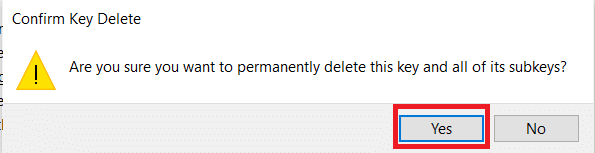
9. Uždaryk Registro redaktorius ir paleiskite sistemą iš naujo.
10. Paleiskite diegimo paketas paveiktos programos įdiegimui / pašalinimui, kai įrenginys paleidžiamas.
Dažnai užduodami klausimai (DUK)
Q1. Ką reiškia turėti tinklo išteklius?
Ans. Tinklo išteklius yra bet koks įrenginys, aplankas arba kompiuteris pasiekiamas per vietinį tinklą ir jį gali pasiekti kitas kompiuteris arba vartotojas. Tinklo virtualizacija naudojama įmonėse, siekiant tinkamai valdyti tinklo išteklius.
Rekomenduojamas:
- Kaip atidaryti Steam konsolę
- Ištaisykite „Windows 10 Netwtw04.sys“ mėlynojo ekrano klaidą
- Ištaisyti klaidą 1500 Vykdomas kitas diegimas
- C:\windows\system32\config\systemprofile\Desktop nepasiekiamas: ištaisyta
Tikimės, kad ši informacija jums buvo naudinga ir galėjote ją pataisyti problema, kai funkcija, kurią bandote naudoti, yra tinklo šaltinyje, kuris nepasiekiamas klaida „Windows 10“.. Pasakykite mums, koks metodas jums pasiteisino. Prašome palikti savo klausimus ar komentarus žemiau esančioje erdvėje.